คุณสมบัติ iPhone ที่ซ่อนอยู่นี้เป็นวิธีที่ง่ายที่สุดในการจดบันทึกอย่างรวดเร็ว

เรียนรู้วิธีจดโน้ตด่วนบน iPhone เมื่อคุณต้องการบันทึกข้อความ ลิงก์ และรูปภาพอย่างรวดเร็วและง่ายดาย
น่าแปลกที่คุณจะต้องรู้วิธีเปิดและปิดการตรวจจับความผิดพลาดบน iPhone โดยปกติแล้ว เราจะแสดงวิธีเปิดหรือปิดคุณสมบัติ iPhone ให้คุณดู — นั่นเป็นเพราะว่ามักจะมีประโยชน์มากกว่าสำหรับอย่างใดอย่างหนึ่ง
อย่างไรก็ตาม เมื่อใช้การตรวจจับการชน มันจะยุ่งยากเล็กน้อย ซึ่งเป็นเหตุผลที่คุณจะต้องการทราบวิธีปรับคุณลักษณะนี้
คุณจะต้องเรียนรู้วิธีเปิดใช้งานการตรวจจับการชนบน iPhone เพราะตามชื่อที่สื่อความหมาย มันสามารถตรวจจับได้เมื่อคุณประสบอุบัติเหตุทางรถยนต์ในรูปแบบใดรูปแบบหนึ่ง จากนั้น iPhone ของคุณสามารถแจ้งเตือนเจ้าหน้าที่และให้ความช่วยเหลือที่คุณต้องการซึ่งอาจช่วยชีวิตคุณได้ คุณลักษณะด้านความปลอดภัยเช่นนี้ช่วยให้ iPhone เป็นโทรศัพท์ที่ดีที่สุด
อย่างไรก็ตาม คุณอาจต้องการเรียนรู้วิธีปิดใช้งานการตรวจจับการชนเนื่องจากในรูปแบบปัจจุบันคุณลักษณะนี้ได้รับการพิสูจน์แล้วว่าค่อนข้างตื่นตระหนกเล็กน้อยโดยโทรหาเจ้าหน้าที่เมื่อมีคนล้มเพราะเล่นกีฬาผาดโผน (สถานการณ์ที่มักจะยากที่จะได้ยินการนับถอยหลังสำหรับบริการโทรฉุกเฉินจากโทรศัพท์ของคุณ) ทั้งหมดนี้หมายความว่า หากคุณกำลังจะไปเที่ยวพักผ่อนเล่นสกี เป็นนักเล่นสเก็ตบอร์ดตัวฉกาจ หรือคุณกำลังจะขี่รถบัมเปอร์ที่สวนสนุก การปิดระบบตรวจจับการชนนั้นคุ้มค่าอย่างแน่นอน เรายังคงแนะนำให้เปิดใช้อีกครั้งในภายหลัง เพื่อให้ทราบวิธีเปิดการตรวจจับการชนได้ดีขึ้น
โชคดีที่ขั้นตอนสำหรับการเปิดใช้งานและปิดใช้งานการตรวจจับการชนบน iPhone ค่อนข้างจะเหมือนกัน และเราได้กล่าวถึงทั้งสองขั้นตอนด้านล่าง
หมายเหตุ:ขณะนี้การตรวจจับการชนมีให้บริการเฉพาะในรุ่น iPhone 14 รวมถึงรุ่น Pro และ Pro Max
วิธีเปิด/ปิดการตรวจจับการชนบน iPhone
1. เปิดแอปการตั้งค่าแล้วแตะSOS ฉุกเฉิน
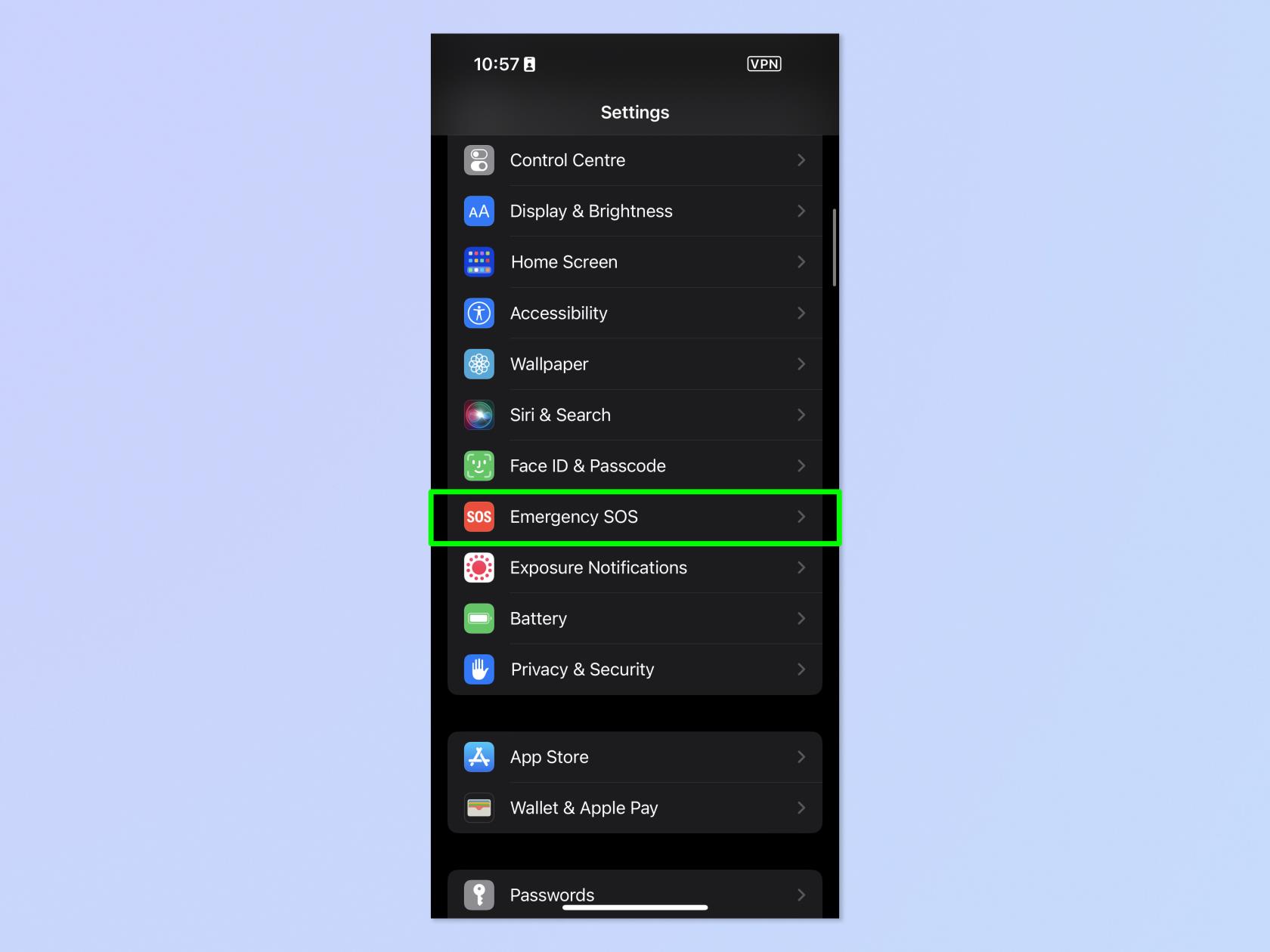
(เครดิตรูปภาพ: อนาคต)
2. สลับเปิดหรือปิด Call After Serious Crash ขึ้นอยู่กับสิ่งที่คุณต้องการทำ
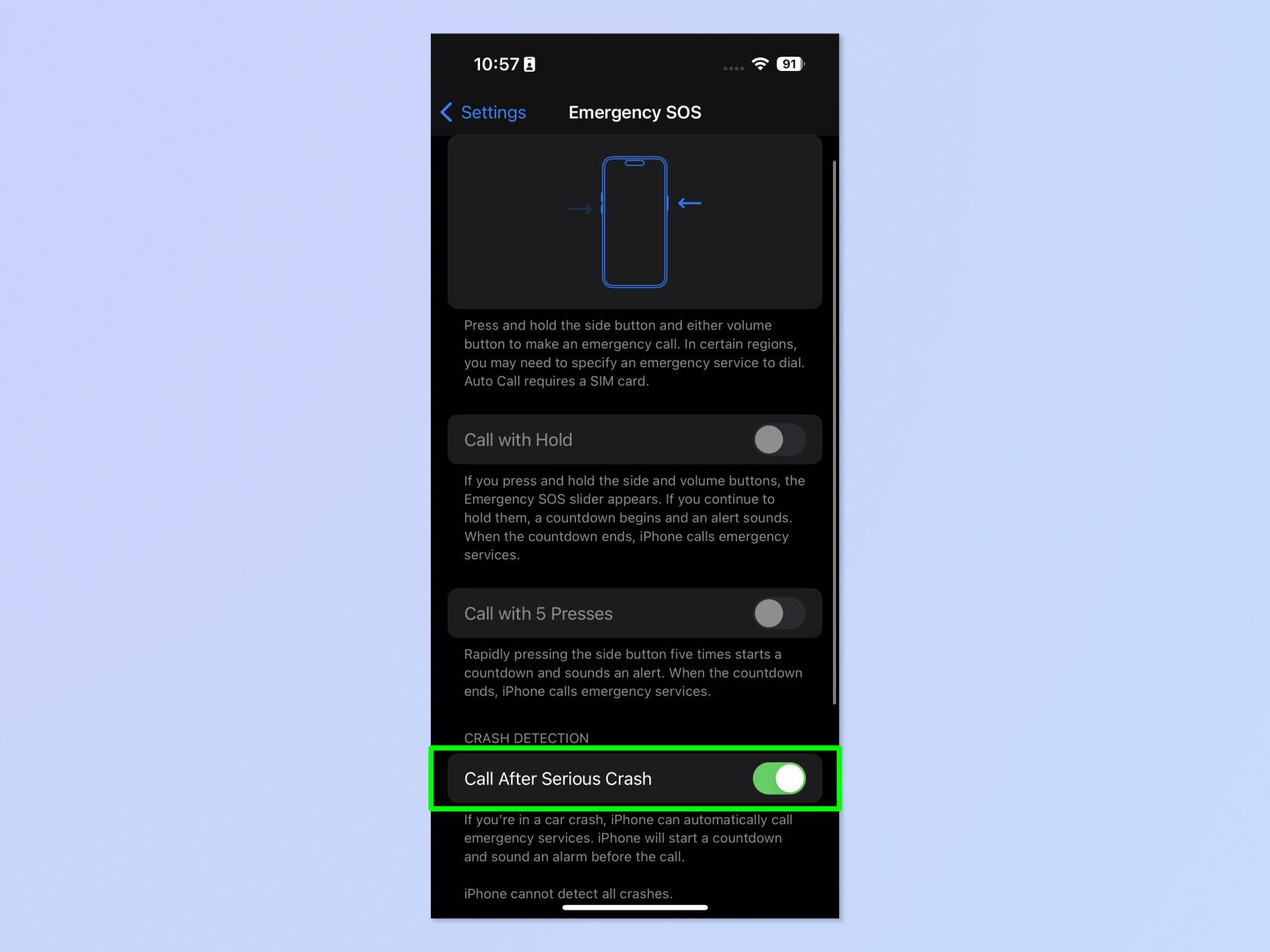
(เครดิตรูปภาพ: อนาคต)
3.หากปิดอยู่ให้แตะ ปิดในป๊อปอัปการยืนยัน
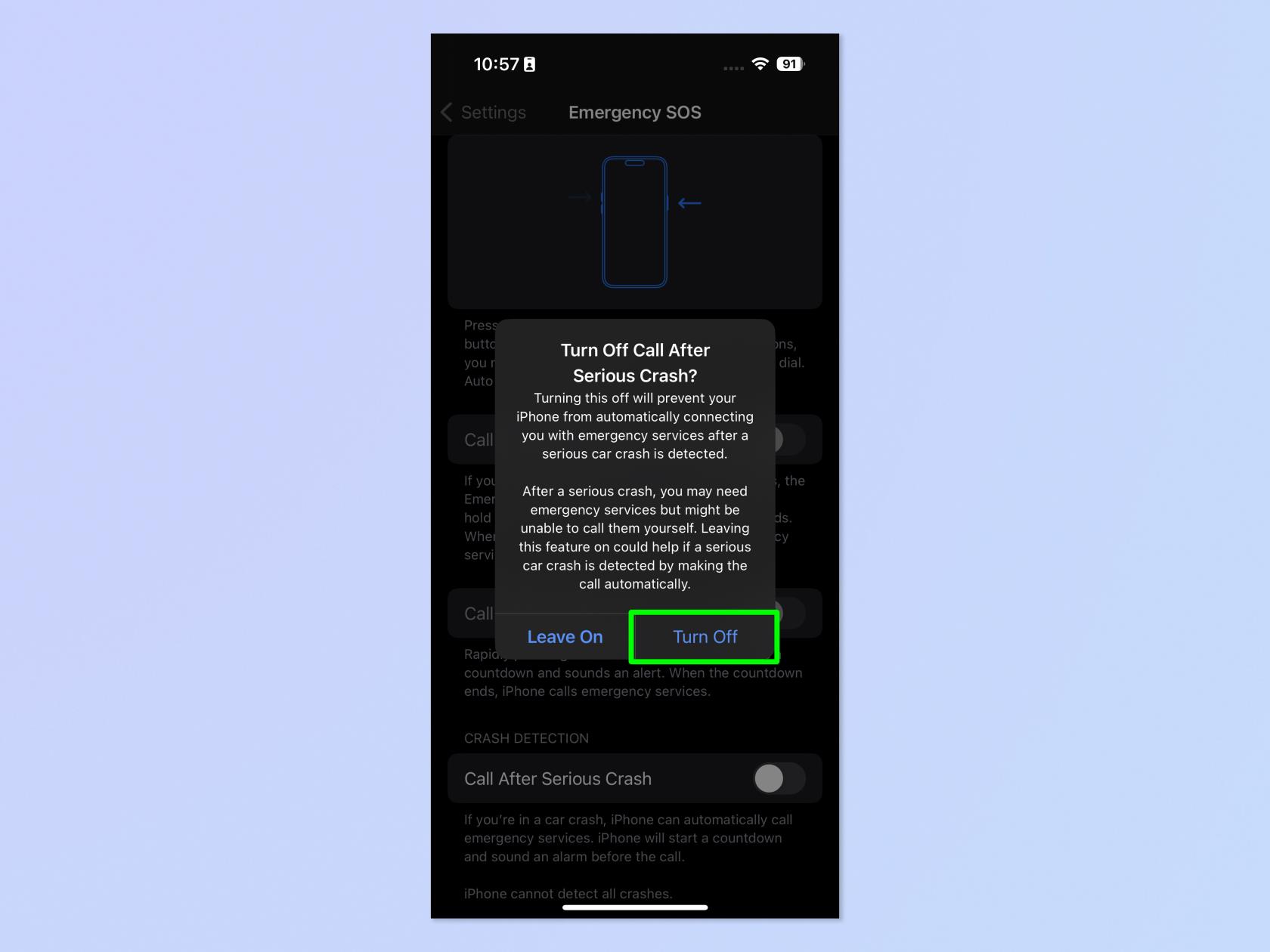
(เครดิตรูปภาพ: อนาคต)
นั่นคือทั้งหมดที่มีไป ค่อนข้างง่ายใช่มั้ย แต่การปิดการตรวจจับการชนก่อนที่จะถึงลานสกีอาจทำให้คุณไม่ต้องเสียเวลากับบริการช่วยเหลือฉุกเฉิน
หากคุณต้องการอ่านคำแนะนำเกี่ยวกับ iPhone เพิ่มเติม เรามีวิธีการที่ครอบคลุมให้คุณแล้ว เรามีบทช่วยสอนพื้นฐาน เช่นวิธีจับภาพหน้าจอบน iPhoneและวิธีบันทึกหน้าจอบน iPhoneตลอดจนคำแนะนำเกี่ยวกับวิธีถ่ายโอนข้อมูลจาก iPhone ไปยัง iPhoneหากคุณเพิ่งมีอุปกรณ์ใหม่
เรายังมีบทช่วยสอนขั้นสูงเพิ่มเติมเพื่อช่วยตอบสนองผู้ใช้ขั้นสูง เช่นวิธีล้าง RAM บน iPhoneและวิธีฮาร์ดรีเซ็ต iPhoneซึ่งทั้งสองอย่างนี้สามารถช่วยเร่งความเร็ว iPhone ที่อืดได้ เราสามารถแสดงวิธีบล็อกป๊อปอัปบน Safariและวิธีบล็อกโฆษณาบน iPhoneหากคุณเบื่อกับสิ่งเหล่านี้ที่ทำลายประสบการณ์ออนไลน์ของคุณ
ทำไอโฟนตกน้ำ? เรายังสามารถแสดงวิธีไล่น้ำออกจาก iPhoneได้ อีกด้วย มี Live Photos เยอะไหม? เราจะสอนวิธีเปลี่ยน Live Photos เป็นวิดีโอบน iPhone ใช้เวลามากเกินไปกับ TikTok? เรียนรู้วิธีตั้งเวลาจำกัดบนแอพ iPhone โดยใช้เวลาหน้าจอ หลับต่อพอดคาสต์? เรียนรู้ วิธีเปิดใช้งานตัว ตั้งเวลาปิดในตัวของ iPhone
ถัดไป:ตรวจสอบให้แน่ใจว่าคุณมีฟังก์ชันที่ต้องการอยู่ใกล้แค่ปลายนิ้วโดยเรียนรู้วิธีปรับแต่งศูนย์ควบคุมบน iPhone
เรียนรู้วิธีจดโน้ตด่วนบน iPhone เมื่อคุณต้องการบันทึกข้อความ ลิงก์ และรูปภาพอย่างรวดเร็วและง่ายดาย
หากคุณรู้สึกใจร้อน การเรียนรู้วิธีเปิดใช้งานการอัปเดต macOS beta จะช่วยให้คุณได้รับระบบปฏิบัติการ Mac เวอร์ชันล่าสุดก่อน
ใช้เวลาไม่นานในการเปิดใช้งานโหมดการแสดงผลแนวนอนตลอดเวลาบนโทรศัพท์ Samsung ทำให้คุณมีอินเทอร์เฟซแบบสแตนด์บายสำหรับ iOS 17
หากคุณกำลังจะไปเที่ยวพักผ่อนหรือท่องเที่ยวในฤดูร้อนนี้ นี่คือคุณสมบัติที่คุณควรใช้
ไม่เคยได้รับอาหารเป็นพิษอีกต่อไปโดยใช้ทางลัดการแปลงเวลาไมโครเวฟนี้
การตั้งค่าโปรไฟล์ Safari ใน iOS 17 ช่วยให้คุณจัดเรียงแท็บและหน้าโปรดได้ง่ายขึ้น ดังนั้นการตั้งค่าจึงคุ้มค่า คู่มือนี้จะแสดงให้คุณเห็นว่า
ต่อไปนี้คือวิธีซ่อนสถานะออนไลน์ของคุณบน WhatsApp หากคุณไม่กระตือรือร้นที่จะให้คนอื่นรู้ว่าคุณกำลังใช้งานอยู่
เรียนรู้วิธีอัปเดต iPhone ของคุณเป็น iOS 16 เพื่อใช้คุณสมบัติล่าสุดและดีที่สุดทั้งหมด ในขณะที่ทำให้มั่นใจว่า iPhone ของคุณปลอดภัยและปรับให้เหมาะสมที่สุดเท่าที่จะทำได้
iPhone ของคุณมีการแก้ไขเลนส์ในตัวซึ่งสามารถลบความผิดเพี้ยนทางแสงออกจากภาพได้ นี่คือวิธีที่คุณเปิดใช้งาน
นี่คือวิธีเปิดใช้งานระดับกล้องของ iPhone ซึ่งมาพร้อมกับ iOS 17








